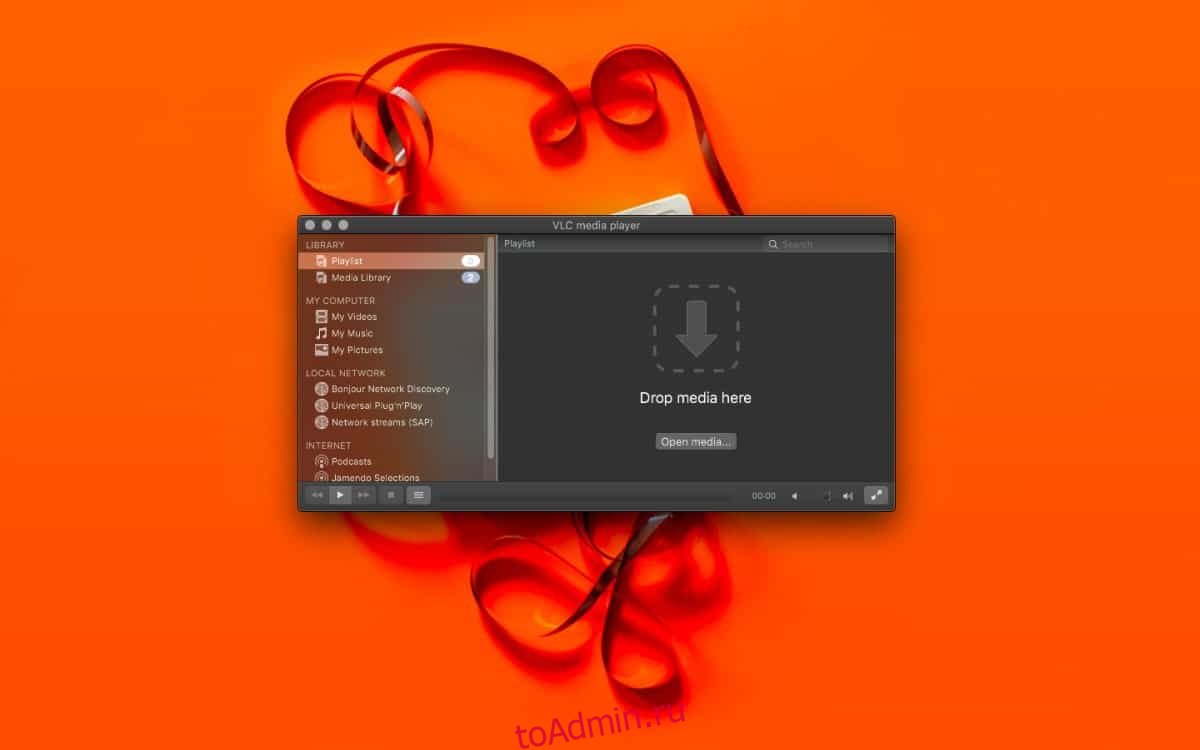macOS позволяет работать в полноэкранном режиме независимо от того, в каком приложении вы работаете. Поддержка полноэкранных приложений в macOS идет впереди всех; полноэкранное приложение действует как пространство рабочего стола, и вы можете закрепить два приложения рядом в полноэкранном режиме. В полноэкранном режиме вы получаете свободное рабочее пространство, но если вы хотите что-то похожее на рабочий стол, вы можете скрыть строку меню и док-станцию.
В macOS есть возможность автоматически скрывать строку меню и док-станцию, если она не используется. Оба элемента пользовательского интерфейса появляются только тогда, когда вы наводите указатель мыши на верхнюю или нижнюю часть экрана. Вот как настроить автоматическое скрытие строки меню и Dock.
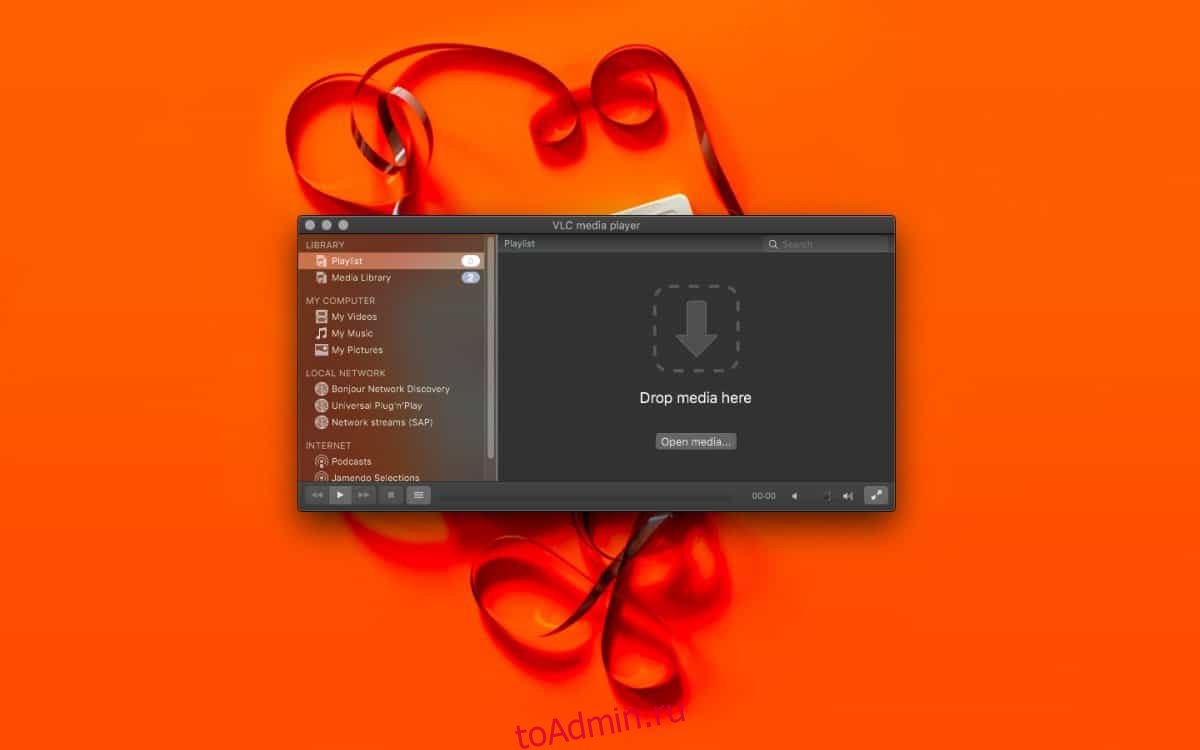
Автоматически скрывать панель меню и док-станцию
Элементы управления для скрытия строки меню и Dock находятся в Системных настройках. Однако настройки не относятся к тем же предпочтениям, но это означает, что вы можете скрыть одну или обе строки меню и Dock.
Для строки меню перейдите к настройкам «Общие». Найдите и включите параметр «Автоматически скрывать и показывать строку меню». Строка меню немедленно исчезнет и появится только тогда, когда вы переместите мышь вверх.
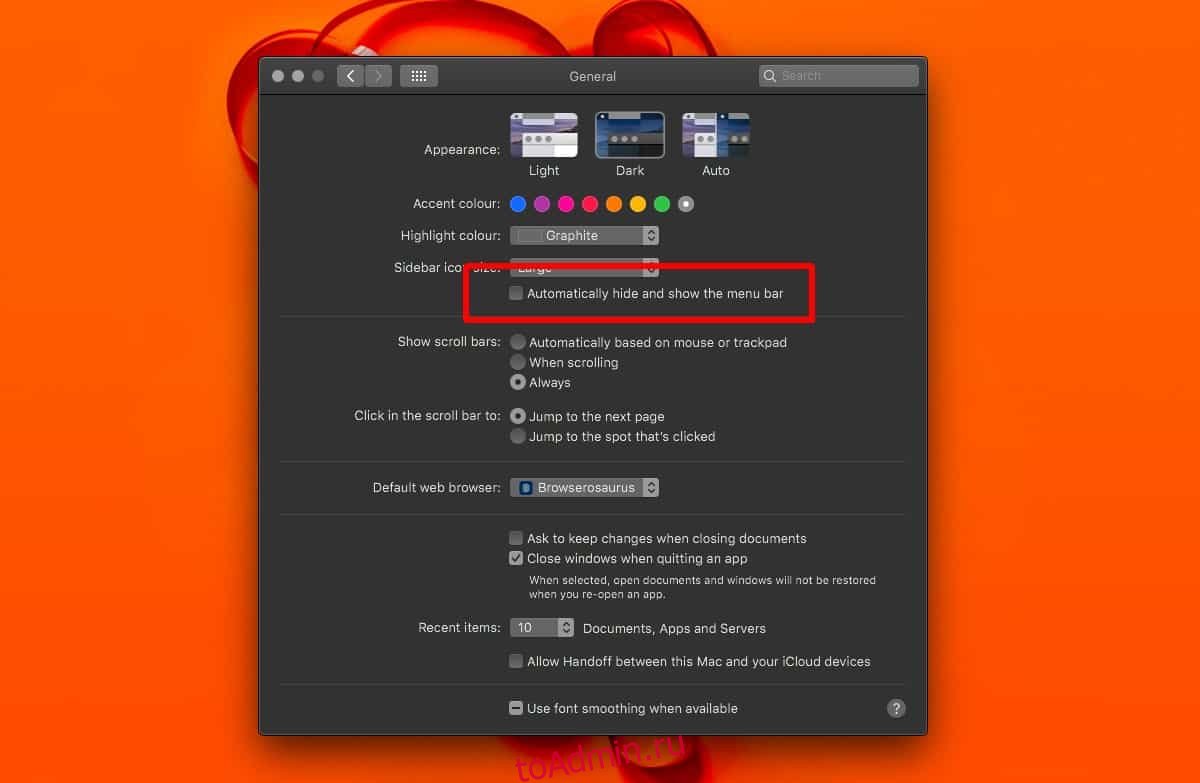
Чтобы скрыть Dock, вам нужно перейти в настройки Dock. Найдите и включите опцию «Автоматически скрывать и показывать док», и, как и строка меню, она тоже исчезнет. Переместите указатель мыши в нижнюю часть экрана (или туда, где вы разместили док-станцию), и он появится снова.
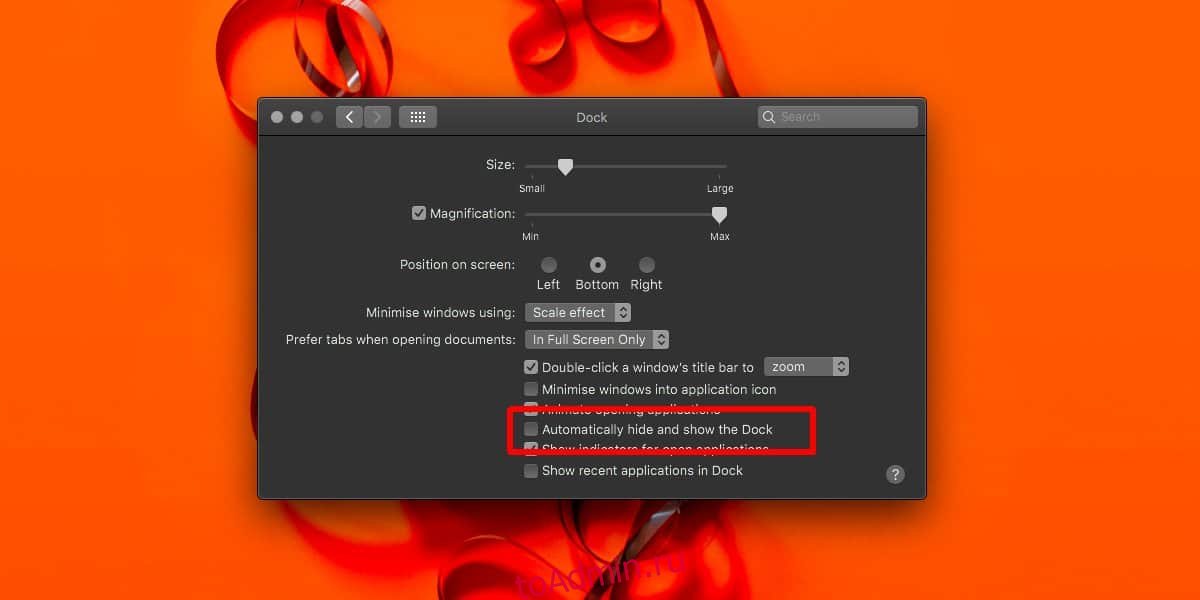
Конечный результат дает вам довольно чистый рабочий стол для работы, но он не блокирует вам доступ ни к чему. Док снова появится, когда вам нужно будет запустить приложение или показать его. Строка меню появляется, когда вам нужно получить доступ к приложению в ней или если вам нужно указать время.
Судя по тому, как скрываются строка меню и док-станция, очевидно, что они не связаны. Если док-станция вас отвлекает или вы можете обойтись без нее, вы можете скрыть это, но оставьте панель меню видимой. Если вы находите строку меню отвлекающей, но хотите, чтобы док-станция была видна все время, вы можете скрыть строку меню и оставить ее видимой.
macOS не предлагает много вариантов настройки для док-станции или строки меню. Вы можете отключить прозрачность для них обоих, или вы можете изменить размер док-станции, но это все.